Editor X:役割と権限を使用する
読了時間:4分
Editor X は、代理店とフリーランサー向けの新しいプラットフォームである Wix Studio に移行します。Wix Studio について
Editor X を使用すると、サイトの編集に協力してくれる人を招待し、担当分野に応じて編集権限を制限することができます。エディタは各ユーザーの役割に合わせて自動的に調整されるため、権限のないアクションは非表示または無効になります。
下記をご確認ください:
チーム管理アカウントを使用している場合:
Editor X 権限はチームアカウントでも利用できます。 カスタム役割を作成する際に、 Editor X のカテゴリーを探してください。
役割を作成・管理する
サイトの役割はいつでも管理することができます。カスタム役割を編集したり、不要になったカスタム役割を削除したり、既製の役割を複製して権限を調整したりすることも可能です。また、ここからユーザーを招待することもできます。
役割を作成・管理する方法:
- サイトダッシュボードの設定にアクセスします。
- 「役割・権限」をクリックします。
- 次のいずれかを実行します:
新しい役割を作成する
既存の役割を編集する
このサイトで作業するユーザーを招待する
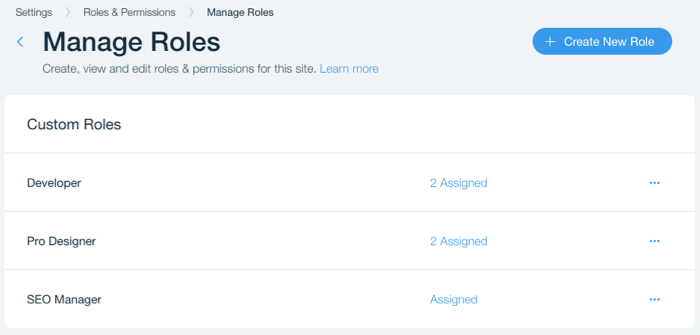
利用可能な Editor X の権限
新しい役割を作成する際に、サイトの編集に関連する以下の権限を追加できます。
- サイトの表示:公開前にすべてのページを表示し、サイトをプレビューできます。
- 高度なサイトの編集:マスターを削除し、以前のバージョンのサイトを復元することができます。
- サイト構造の編集:新しいページ、マスター、パーツ、動的コンテンツを追加できます。
- レイアウトとデザインの編集:レイアウトツールを使用し、ブレイクポイントを編集し、アセットをデザインできます。
- ページ SEO の管理:ページごとに SEO と SNS シェア設定を編集し、代替テキストをメディアに追加できます。
- コンテンツの編集:テキスト、リンク、メディアソース(画像、動画など)を編集できます。
- コードの編集:コードを書き、コレクションを管理できます。
注意:
この段階では、これらの権限はクライアントのディスプレイレベルでのみ表示されます。
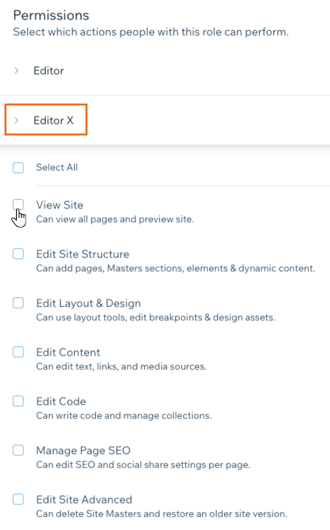
Editor X で役割を表示する
サイトを編集する際、ユーザーは自身のアバターにマウスオーバーすると、名前、プロフィール写真、役割を確認できます:
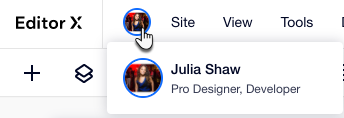
エディタで権限のないアクションを実行する
すべてのユーザーは、サイト所有者がいつでも変更可能な権限が含まれる特定の役割をシステム内に持っています。
権限の無いエリアはグレーで表示され、クリックできません。また、以下の例のように、特定の通知も表示されます。
現在無効になっている機能にアクセスするには、サイト所有者に連絡し、必要な権限を役割に追加するよう依頼してください。
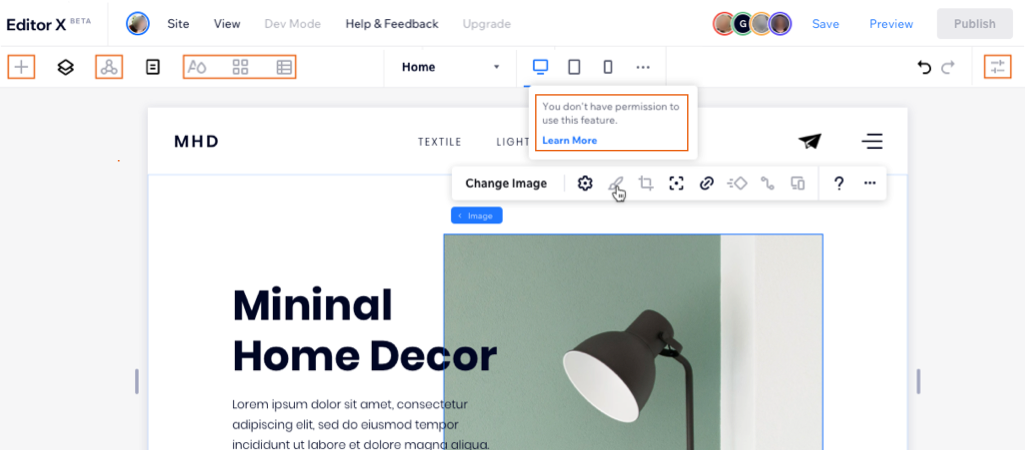
もっと詳しく知りたい場合:
Editor X アカデミーの権限と役割に関するレッスンをご覧ください。(英語のみ)
 をクリックします。
をクリックします。